Zapisywanie odebranych dokumentów w urządzeniu (odbiór do pamięci)
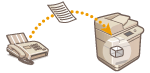 | Możesz zapisać przychodzące dokumenty w określonym miejscu (skrytka RX do pamięci) bez konieczności ich drukowania. Drukując tylko wybrane dokumenty i usuwając niepotrzebne, np. materiały reklamowe, ze Skrytki RX d pamięci, oszczędzasz papier. |
Zapisywanie w Skrytce RX do pamięci
Aby korzystać z tej funkcji należy najpierw aktywować funkcję odbioru do pamięci (<Włącz Blokadę Pamięci dla Faksu> oraz <Użyj blokady pamięci I-Faks>), a następnie postępować zgodnie z poniższą procedurą w celu skonfigurowania ustawień umożliwiających zapisywanie przychodzących dokumentów w pamięci.
1
Naciśnij <Skrz. Odb. Faks/I-Faks>. Ekran <Strona główna>
2
Naciśnij <Skrytka RX w pamięci>.
Jeżeli dla Skrytki RX w pamięci ustawiono hasło, zostanie wyświetlony ekran wprowadzania hasła (<PIN do Pamięci Skrytki RX>). Wprowadź hasło i naciśnij na <OK>.
3
Wybierz <Skrytka RX w pamięci> i dla <Zabezp. Pamięci dla Faksu> ustaw <Włącz>.
Aby odbierać I-faksy do pamięci, dla <Blokada Pamięci dla I-Faksu> ustaw <Włącz>.
Drukowanie dokumentów ze Skrytki RX do pamięci
Jeżeli wskaźnik Przetwarzanie/dane na panelu sterowania będzie się stale świecił na zielono, postępuj zgodnie z poniższymi procedurami, aby sprawdzić/wydrukować dokumenty.
1
Naciśnij <Skrz. Odb. Faks/I-Faks>. Ekran <Strona główna>
2
Naciśnij <Skrytka RX w pamięci>.
 |
Skrytka RX podzielonych danychNaciśnięcie na <Skrytka RX Podziel. Danych> umożliwia sprawdzenie statusu otrzymania I-faksu, który został podzielony na kilka części przed wysłaniem, oraz wolnego miejsca dostępnego w Skrzynce odbioru (RX). Można wykonać następujące operacje z użyciem <Skrytka RX Podziel. Danych>. Naciśnięcie na <Lista Podz. Danych> umożliwia sprawdzenie listy dokumentów. Naciśnięcie na <Usuń> pozwala usunąć dokument, który został podzielony i wysłany. Wybranie <Drukuj gdy Wykasowano> pozwala ustawić urządzenie, które wydrukuje otrzymane i podzielone dane usuwanego dokumentu. |
3
Wybierz <Skrytka RX w pamięci>.
Wyświetlona zostanie lista zapisanych dokumentów.
4
Wybierz dokument do drukowania i naciśnij <Drukuj>.
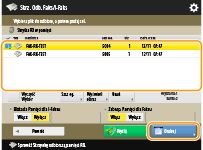
Naciśnięcie przycisku <Szczegóły> umożliwia sprawdzenie informacji na temat dokumentu, łącznie z nazwą nadawcy i liczbą odebranych stron. Naciśnięcie przycisku <Wyświetl obraz> umożliwia sprawdzenie treści dokumentu, a także wybranie i usunięcie stron.
Naciśnięcie kolejno elementów <Usuń>  <Tak> spowoduje usunięcie dokumentu. Nie można jednocześnie usuwać wielu dokumentów. Aby usunąć wiele dokumentów, wybierz i usuń każdy dokument pojedynczo.
<Tak> spowoduje usunięcie dokumentu. Nie można jednocześnie usuwać wielu dokumentów. Aby usunąć wiele dokumentów, wybierz i usuń każdy dokument pojedynczo.
 <Tak> spowoduje usunięcie dokumentu. Nie można jednocześnie usuwać wielu dokumentów. Aby usunąć wiele dokumentów, wybierz i usuń każdy dokument pojedynczo.
<Tak> spowoduje usunięcie dokumentu. Nie można jednocześnie usuwać wielu dokumentów. Aby usunąć wiele dokumentów, wybierz i usuń każdy dokument pojedynczo.Naciśnięcie na <Wyślij> umożliwia określenie odbiorców dokumentu. Aby usunąć dokument ze skrytki faksu/I-faksu po wysłaniu, naciśnij <Usuń Plik Po Wysłaniu> przed rozpoczęciem wysyłania.
Naciśnięcie <Zaznacz wszystko (Maks. 32 dok.)> pozwala od razu wybrać dokumenty. Gdy wybrany jest dokument, wyświetlany jest przycisk <Wyczyść Wybór> pozwalający anulować wybór.

Aby wydrukować wszystkie dokumenty z pamięci, naciśnij na <Wyłącz> dla <Zabezp. Pamięci dla Faksu> lub <Blokada Pamięci dla I-Faksu>. Możesz pominąć punkt 5.
Nie można jednocześnie drukować wielu dokumentów. Aby wydrukować wiele dokumentów, wybierz i wydrukuj każdy dokument pojedynczo.
5
Naciśnij <Rozpocznij Wydruk>.
Po wydrukowaniu dokumentu, zostanie on automatycznie usunięty z pamięci.
WSKAZÓWKI |
Możesz określić dzień tygodnia, w tym również weekend i godziny nocne w czasie których dokumenty będą zapisywane w pamięci urządzenia. <Czas Rozpoczęcia Blokady Pamięci> i <Czas zakończenia blokady pamięci> Zarejestrowanie dowolnego poziomu skrytki odbiorczej RX dla przycisku <Osobiste>/<Współdziel.> umożliwia szybkie i wydajne wykonywanie operacji. |
 |
Pamięć skrytki Faksu/I-faksu jest współdzielona ze Skrzynkami pocztowymi. Aby uzyskać więcej informacji na temat maksymalnej pamięci, patrz pojemność dla Skrzynka pocztowa. |